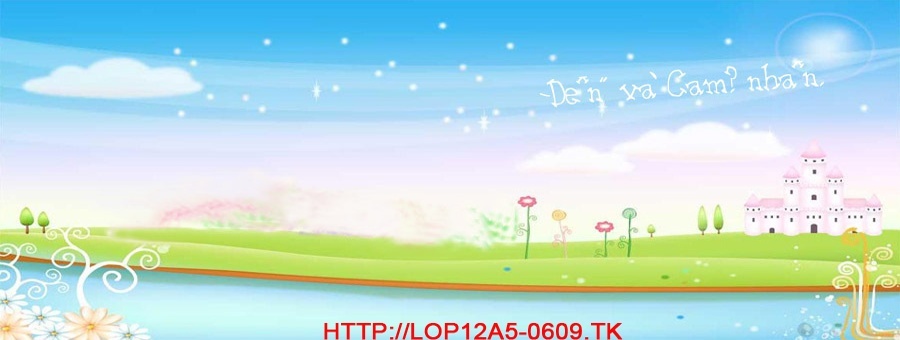TIN TỨC CẬP NHẬT
Tuyển tập ứng dụng cho Ubuntu 10.04
Trang 1 trong tổng số 1 trang
 Tuyển tập ứng dụng cho Ubuntu 10.04
Tuyển tập ứng dụng cho Ubuntu 10.04
Các ứng dụng: Scim (Bộ gõ tiếng việt), các chương trình nghe nhạc xem phim tốt nhất cho Ubuntu(trang 2)>>Đang phát triển tiếp
Chú ý tất cả các cài đặt này thực hiện trên Ubuntu - Kubuntu-Xubuntu phiên bản lucid lynx 10.04
Thời gian này mình rất bận nên không viết được nhiều mong các bạn thông cảm nha, cái này viết lâu lắm rồi nay mới có thời gian up, mình sẽ tiếp tục phát triển bài viết trong tuần tới
Cở bản cài đặt phần mền trên ubuntu
Trên ubuntu, linux noi chung có rất nhiều cách cài đặt phần mền, dưới đây là một số cách cài đặt thông dụng:
Đơn giản nhất và không có gì đơn giản hơn đó là sử dụng Software center, một công cụ hữu ích, và tuyệt vời mọi thứ đề tự động.
Mọi cài đặt bạn đều phải có mật khẩu của super user, việc này nhàm đảm bảo an toàn cho hệ thông của bạn. Và các gói phải có đầy đủ các gói phụ thuộc (dependencies)
Dùng SoftWare Center
Bật Software Center và bạn chỉ cần gõ tên phần mền mà bạn cần. Các phần mền đã chia theo các nhóm ứng dụng, và các PPA mà bạn Add vào, và chỉ Click vào install và Remove để xoa và cài dặt

Sử dụng Synaptic (System> Administator> Synaptic Package Manager)
Bạn chỉ cần gõ tên gói và và tích vào chọn Mark for Installation sau đó ấn Apply để cài

Sử dụng lệnh: bạn mở terminal (Applications> Assecessories>Termianl)
thực hiện cài :
hay:
ví dụ bạn cần cài chương trình chát pidgin:
sudo apt-get intstall pidgin
Dùng các gói .DEB
Bạn kiếm các gói .DEB trên mạng và thực hiện cài đăt, đơn giản bạn chỉ cần click vào và cài cho từng gói, cách này cũng gần giông như Windows vậy.
Nếu phần mền bạn có nhiều gói cài đặt và bạn chứa tất cả trong 1 thư mục thì đơn giản là bạn gõ lệnh:
skyworks@lucid-lynx:/media/Data/Linux/Kubuntu/APT/No Repo/Songbird$ sudo dpkg -i *.deb
ảnh 3:
Trong đó ở đây /media/Data/Linux/Kubuntu/APT/No Repo/Songbird$ là đường dẫn thư mục chưa các gói, bạn dùng lệnh cd để chuyển đến đường dẫn hoặc tốt nhất là sử dụng 1 script cho nautilus tên là Terminal in here sẽ đỡ phải gõ đường dẫn.
Linkdownload script tại đây.
[You must be registered and logged in to see this link.]
sudo aptitude install nautilus-open-terminal
logout và bạn sẽ có nó trong menu
 Cài đặt file .bin
Cài đặt file .bin
bạn cũng phải thực hiện chọn đương dẫn như ở trên
thực hiện gõ các lệnh
sudo chmod +x.bin
Gõ ./.bin
Cài đặt phần mềm từ Tarball
Một tarball (thường là các file có đuôi .tar , .tar.gz , .tgz , .tar.bz2 , .tbz2 ) gồm có mã nguồn cho chương
trình mà bạn phải tự biên dịch, trình biên dịch (compile) như GCC... thì thường có sẵn trong Linux . Các bước cài đặt Tarball về cơ bản như sau
Thực hiện cài : Giải nén Tarball bằng các công cụ có sẵn trong linux giống như bạn giải nến Zip và Rar trong windows và bạn cũng thực hiện giống như Winrar (hoặc bạn có thể gõ lệnh)
các lệnh có dạng như sau:
Vấn đề gây ra lỗi chung nhất trong bước này là mất dependency. Hãy quan sát bất cứ lỗi nào mà
bạn gặp phải để xác định xem gói phần mềm nào bị thiếu.
đây là bước thực sự rất đơn giản bạn chỉ cần đánh vào make
Đối với các chương trình lớn, bước này có thể mất đến vài phút. Khi quá trình kết thúc, bạn sẽ
được đưa quay trở lại shell nhắc lệnh và chương trình của bạn đã sẵn sàng để sử dụng
bắt đầu cài
make install
hoặc:
để xóa bỏ bạn
Và 1 bước bạn có thể thực hiện dọn sạch tất cả các file bạn đã làm bạn gõ
Cài đặt soft trên linux nói chung và ubuntu nói riêng thực sự không khó một chút nào. Cài soft trên Ubuntu thực sự rất tiện và nhanh với sự hỗ trợ của GUI là Software Center.
Hầu hết các ứng dụng bạn hoàn toàn không không phải dùng lệnh gì cả, bạn chỉ cần vào Synpatic hoặc Software Center để cài , vì dùng lệnh đễ truyền đạt và chính xác hơn đó là điểm mạnh của Linux và cũng là cái mà mọi người chê, Những phần mền nào có trong cài đặt dễ dàng trong GUI thì mình hạn chế lệnh mà giới thiệu thui
Nếu bạn mới dùng Linux, hay Ubuntu thì thực sự bạn có thể thấy nó khác Windows vì nó khác Windows. Nhưng bạn yên tâm bạn dùng một thời gian rồi sẽ quen, thâm chí cũng chẳng phải nhớ lệnh làm gì nhiều.
Các phần mền trong bài viết của mình hầu hết bạn có thể cài đặt đơn giản với Software Center, bạn chỉ cần click và tự động cài hết chẳng phải lục tìm trên mạng gì cả, mọi thông tin và giới thiệu đều có trong đó hết (tất nhiên là tiếng anh)
Mở đầu mình chưa làm được nhiều tạm thời chỉ viết một số phần mền thui, có gì sau mình và mọi người sẽ bổ xung thêm, mình sẽ kèm hướng dẫn sử dụng nếu phần mền nào cần thiết. Hi vọng các bạn khác cũng giúp đỡ và bổ xung thêm
Bắt đầu khai cuộc thui
Scim - Bộ gõ tiếng việt
Cài đặt
Unikey thì quen thuộc với người dùng, còn trên linux thì thì Scim là ứng dụng vô dịch
Thực sự cài đặt rất đơn giản chỉ cần 2 lệnh
Để cài đặt bạn gõ lệnh
vậy là Ok, sau đây chỉ cần chỉnh 1 chút là được
gõ lệnh:
và đánh vào
và Enter vào mục
(trên Ubuntu Kubuntu vậy là thui không cần gì hơn)
Cách sử dụng và đặc điểm:
để chuyển giữ các cách gõ bạn dùng phim tắt : Ctrl+Shift hoặc Ctrl+Space
Chú ý khi sử dụng Scim unikey, có lẽ so với Unikey thì nó hơi khác một chút nên bạn sẽ gặp khó khăn.
Thứ nhất là mỗi chương trình cần gõ bạn phải kích hoạt nó
( vì nó là là đa ngôn ngữ mà, tức là bạn có nhiều ngôn ngữ cùng lúc),
Thứ hai là bình thường bạn có thể không thấy icon của nó bạn chỉ thay đổi kiểu gõ và kích hoạt khi bạn đang gõ và có dấu nhắc,
có khi nó rất vướng vì hiện quá nhiều thì bạn tích bỏ bớt đi
Chú ý tất cả các cài đặt này thực hiện trên Ubuntu - Kubuntu-Xubuntu phiên bản lucid lynx 10.04
Thời gian này mình rất bận nên không viết được nhiều mong các bạn thông cảm nha, cái này viết lâu lắm rồi nay mới có thời gian up, mình sẽ tiếp tục phát triển bài viết trong tuần tới
Cở bản cài đặt phần mền trên ubuntu
Trên ubuntu, linux noi chung có rất nhiều cách cài đặt phần mền, dưới đây là một số cách cài đặt thông dụng:
Đơn giản nhất và không có gì đơn giản hơn đó là sử dụng Software center, một công cụ hữu ích, và tuyệt vời mọi thứ đề tự động.
Mọi cài đặt bạn đều phải có mật khẩu của super user, việc này nhàm đảm bảo an toàn cho hệ thông của bạn. Và các gói phải có đầy đủ các gói phụ thuộc (dependencies)
Dùng SoftWare Center
Bật Software Center và bạn chỉ cần gõ tên phần mền mà bạn cần. Các phần mền đã chia theo các nhóm ứng dụng, và các PPA mà bạn Add vào, và chỉ Click vào install và Remove để xoa và cài dặt

Sử dụng Synaptic (System> Administator> Synaptic Package Manager)
Bạn chỉ cần gõ tên gói và và tích vào chọn Mark for Installation sau đó ấn Apply để cài

Sử dụng lệnh: bạn mở terminal (Applications> Assecessories>Termianl)
thực hiện cài :
- Code:
sudo apt-get install <gói cần cài đặt>
- Code:
sudo aptitude install <gói cần cài đặt>
- Code:
sudo apt-get remove <goi can xóa>
hay:
- Code:
sudo aptitude remove <goi can xóa>
ví dụ bạn cần cài chương trình chát pidgin:
sudo apt-get intstall pidgin
Dùng các gói .DEB
Bạn kiếm các gói .DEB trên mạng và thực hiện cài đăt, đơn giản bạn chỉ cần click vào và cài cho từng gói, cách này cũng gần giông như Windows vậy.
Nếu phần mền bạn có nhiều gói cài đặt và bạn chứa tất cả trong 1 thư mục thì đơn giản là bạn gõ lệnh:
- Code:
sudo dpkg -i *.deb
skyworks@lucid-lynx:/media/Data/Linux/Kubuntu/APT/No Repo/Songbird$ sudo dpkg -i *.deb
ảnh 3:
Trong đó ở đây /media/Data/Linux/Kubuntu/APT/No Repo/Songbird$ là đường dẫn thư mục chưa các gói, bạn dùng lệnh cd để chuyển đến đường dẫn hoặc tốt nhất là sử dụng 1 script cho nautilus tên là Terminal in here sẽ đỡ phải gõ đường dẫn.
Linkdownload script tại đây.
[You must be registered and logged in to see this link.]
sudo aptitude install nautilus-open-terminal
logout và bạn sẽ có nó trong menu

bạn cũng phải thực hiện chọn đương dẫn như ở trên
thực hiện gõ các lệnh
sudo chmod +x
Gõ ./
Cài đặt phần mềm từ Tarball
Một tarball (thường là các file có đuôi .tar , .tar.gz , .tgz , .tar.bz2 , .tbz2 ) gồm có mã nguồn cho chương
trình mà bạn phải tự biên dịch, trình biên dịch (compile) như GCC... thì thường có sẵn trong Linux . Các bước cài đặt Tarball về cơ bản như sau
Thực hiện cài : Giải nén Tarball bằng các công cụ có sẵn trong linux giống như bạn giải nến Zip và Rar trong windows và bạn cũng thực hiện giống như Winrar (hoặc bạn có thể gõ lệnh)
các lệnh có dạng như sau:
- Code:
$ tar zxvf file.tar.gz hoặc
$ tar zxf file.tar.gz
$ tar zxf file.tgz
$ tar jxf file.tar.bz2
$ tar jxf file.tbz2
- Code:
configure
Vấn đề gây ra lỗi chung nhất trong bước này là mất dependency. Hãy quan sát bất cứ lỗi nào mà
bạn gặp phải để xác định xem gói phần mềm nào bị thiếu.
- Code:
make
đây là bước thực sự rất đơn giản bạn chỉ cần đánh vào make
Đối với các chương trình lớn, bước này có thể mất đến vài phút. Khi quá trình kết thúc, bạn sẽ
được đưa quay trở lại shell nhắc lệnh và chương trình của bạn đã sẵn sàng để sử dụng
bắt đầu cài
make install
hoặc:
- Code:
sudo make install
- Code:
sudo make install
để xóa bỏ bạn
- Code:
sudo make uninstall
Và 1 bước bạn có thể thực hiện dọn sạch tất cả các file bạn đã làm bạn gõ
- Code:
make clean
Cài đặt soft trên linux nói chung và ubuntu nói riêng thực sự không khó một chút nào. Cài soft trên Ubuntu thực sự rất tiện và nhanh với sự hỗ trợ của GUI là Software Center.
Hầu hết các ứng dụng bạn hoàn toàn không không phải dùng lệnh gì cả, bạn chỉ cần vào Synpatic hoặc Software Center để cài , vì dùng lệnh đễ truyền đạt và chính xác hơn đó là điểm mạnh của Linux và cũng là cái mà mọi người chê, Những phần mền nào có trong cài đặt dễ dàng trong GUI thì mình hạn chế lệnh mà giới thiệu thui
Nếu bạn mới dùng Linux, hay Ubuntu thì thực sự bạn có thể thấy nó khác Windows vì nó khác Windows. Nhưng bạn yên tâm bạn dùng một thời gian rồi sẽ quen, thâm chí cũng chẳng phải nhớ lệnh làm gì nhiều.
Các phần mền trong bài viết của mình hầu hết bạn có thể cài đặt đơn giản với Software Center, bạn chỉ cần click và tự động cài hết chẳng phải lục tìm trên mạng gì cả, mọi thông tin và giới thiệu đều có trong đó hết (tất nhiên là tiếng anh)
Mở đầu mình chưa làm được nhiều tạm thời chỉ viết một số phần mền thui, có gì sau mình và mọi người sẽ bổ xung thêm, mình sẽ kèm hướng dẫn sử dụng nếu phần mền nào cần thiết. Hi vọng các bạn khác cũng giúp đỡ và bổ xung thêm
Bắt đầu khai cuộc thui
Scim - Bộ gõ tiếng việt
Cài đặt
Unikey thì quen thuộc với người dùng, còn trên linux thì thì Scim là ứng dụng vô dịch
Thực sự cài đặt rất đơn giản chỉ cần 2 lệnh
Để cài đặt bạn gõ lệnh
- Code:
sudo apt-get install scim-unikey
vậy là Ok, sau đây chỉ cần chỉnh 1 chút là được
gõ lệnh:
- Code:
ALT+F2
và đánh vào
- Code:
im-switch -s scim-bridge
và Enter vào mục
(trên Ubuntu Kubuntu vậy là thui không cần gì hơn)
Cách sử dụng và đặc điểm:
để chuyển giữ các cách gõ bạn dùng phim tắt : Ctrl+Shift hoặc Ctrl+Space
Chú ý khi sử dụng Scim unikey, có lẽ so với Unikey thì nó hơi khác một chút nên bạn sẽ gặp khó khăn.
Thứ nhất là mỗi chương trình cần gõ bạn phải kích hoạt nó
( vì nó là là đa ngôn ngữ mà, tức là bạn có nhiều ngôn ngữ cùng lúc),
Thứ hai là bình thường bạn có thể không thấy icon của nó bạn chỉ thay đổi kiểu gõ và kích hoạt khi bạn đang gõ và có dấu nhắc,
có khi nó rất vướng vì hiện quá nhiều thì bạn tích bỏ bớt đi
 Re: Tuyển tập ứng dụng cho Ubuntu 10.04
Re: Tuyển tập ứng dụng cho Ubuntu 10.04
Trên linux ban đâu một số phiên bản chưa tích hợp sẵn Code nhạc của các định dạng phổ biến bạn phải cài đặt thêm Codecs:
gói đầu tiên bạn cài đặt
Để hỗ trợ nhiều hơn bạn gõ thêm lệnh (bạn copy và paste cho nhanh) sau khi cài xong đảm bải ubuntu của bạn đã có thể mở được hầu hết định dạng (mov, avi, flv, rmbv, ts, dat,loss, wav, wmv, ...)
Chương trình nghe nhạc trên linux có rất nhiều nhưng mình xin chọn lọc một số phần mền trên Ubuntu chạy hiệu quả trên ubuntu:
Mplayer, cái này thì mặc định trên ubuntu rồi không cần phải cài.
ảnh:
VLC

VLC, đây là chương trình mà chạy cả trên windows và linux, và đặc biệt là khi cài đã có đủ code cho bạn:
Ưu điêm:
Nhanh nhẹ, đơn giản dễ dùng, xem phim tốt, hỗ trợ nhiều định dạng không cần cài code
Nhược điểm:
Giao diện vẫn còn xâu (có thể cài skin nhưng không hiệu quả hay crash)
Mình xem phim chủ yếu dùng VLC kể cả trên windows và Linux
Audacious

Mình đây là chương trình nghe nhạc rất giống winapp, giao diện đẹp đơn giản dễ dùng, chạy nhanh và nhẹ có nhiều plugin rất tiện
Anh
Ưu diểm:
Nhanh nhẹ, giao diện đẹp, có nhiều plugin hay rất thích hợp cho nghe nhạc
Nhược điểm:
không xem phim được,
Songbrid

Chương trình nghe nhạc này rất giống Itune, có nhiều giao diện rất linh hoạt trong việc thay đổi giao diện
Download
bản 32bit dành cho (x86,i386, i586) dùng gói deb
[You must be registered and logged in to see this link.]
bản 64bit dành cho (x86_64, AMd64, i686) dùng gói deb
[You must be registered and logged in to see this link.]
Cài đặt đơng giản là bạn double click vào rồi cài đặt thui hoặc gõ lệnh
bản 32
bản 64
Songbrid có rất nhiều plugin cho bạn lựa chọn và bạn có thể dễ dàng thay đổi lại themes cho nó bằng việc cài thêm addon như firefox vậy. Giao diện ban đâu chưa đẹp lắm bạn có thể cài lại chỉ mất 20s thui. Bạn nên cài thêm các addon và themes để hoàn thiện Songbrid bạn làm như hình minh họa,chú mỗi khi cài đặt plugin mới bạn phải restart lại Songbird
Cài đặt thêm addon và themes


Sau đây mình sẽ giới thiệu một số plugin hay cho Songbrid
SamplerBox (nếu bạn có năng khiếu soạn nhạc bạn có thể dùng nó để remix bản nhạc của bạn, bạn có thể thêm các âm thanh làm mới lạ cho bài hát của bạn)
Lyric Master (tìm lời hát hiển thị lời hát, và edit lời bài hát)
MediaFlow : Hiện thị các bài hát dưới dạng Flow, giống như giao diện Class rất đẹp
GridView: Hiển thị bài hát hát dưới dạng Grid, và có phân loại theo A-Z giúp bạn truy cập nhanh đến bài hát
Equalizer Presets:Giúp bạn chỉnh lại Equailzer tùy theo loai nhạc bạn nghe
FolderSync: giúp bạn đồng bộ dữ liệu
sleeptimer: hẹn giờ
MPRIS : Plugin này giúp bạn sử dụng OSD Lyric(phần mền hiển thị lời dạng karoke mình sẽ giới thiệu) cho Songbrid
[You must be registered and logged in to see this link.]
OSD Lyric: Tự động tìm lời bài hát và hiển thì lời dạng karoke
Nhận xét:
Ưu điểm:
Quản lý nhạc rất tốt, có nhiều addon, giao diện đẹp linh hoạt nhiều tùy biến giao diện, vừa nghe nhạc vừa lướt web,cài đặt đơn giản
Nhược điểm:
Phiên bản 1.4 chưa hỗ trợ xem Video, phải đợi phiên bản 1.7 tới đây hiện vẫn đang Beta[COLOR="Silver"]
XBMC:

Một media Center tuyệt vời cho bạn đây là một Media Center được đánh giá cao nhất trên môi trường Linux và Windows, bởi nó dễ dùng dễ cài đặt và thay đổi, có nhiều Addon cho hỗ trợ giải trí thông thường đến cao cấp như các Home Theatre:
Cài đặt:
Để cài đặt bạn cần add Repo cho XBMC: Quá trình cài đặt có thể dùng lệnh hoặc dùng Gui:
Lệnh
add thêm repo:
Code:
làm mới kho phần mền của bạn:
Code:
Cài đặt XBMC
Code:
Dùng Gui (môi trường đồ họa)
add thêm repo bạn vào :
System > Administrator> Software Source và add đường dẫn sau:

Code:
Cài đặt bạn vào:
System > Administrator> Synaptic package manager: và gõ tên xbmc tích vào chọn cài và ấn Apply

vậy là xong
Có lẽ nếu bạn chưa quen dùng thì sẽ hơi khó khăn, và chương trình này nhìn chung dành cho bạn lúc thực sự cần một không gian giải trí quên đi tất cả công việc:
Để sử dụng bạn phải ADD nhạc phim ảnh, bạn có thể cài thềm plugin cho nó

gói đầu tiên bạn cài đặt
- Code:
sudo apt-get install ubuntu-restricted-extras
Để hỗ trợ nhiều hơn bạn gõ thêm lệnh (bạn copy và paste cho nhanh) sau khi cài xong đảm bải ubuntu của bạn đã có thể mở được hầu hết định dạng (mov, avi, flv, rmbv, ts, dat,loss, wav, wmv, ...)
- Code:
sudo apt-get install gstreamer0.10-ffmpeg gstreamer0.10-pitfdll gstreamer0.10-ffmpeg-dbg gstreamer0.10-plugins-bad-multiverse gstreamer0.10-plugins-ugly-multiverse libquicktime1 libxine1-ffmpeg liba52-0.7.4 libavcodec-unstripped-52 libavcodec-extra-52
Chương trình nghe nhạc trên linux có rất nhiều nhưng mình xin chọn lọc một số phần mền trên Ubuntu chạy hiệu quả trên ubuntu:
Mplayer, cái này thì mặc định trên ubuntu rồi không cần phải cài.
ảnh:
VLC

VLC, đây là chương trình mà chạy cả trên windows và linux, và đặc biệt là khi cài đã có đủ code cho bạn:
- Code:
sudo apt-get install vlc
Ưu điêm:
Nhanh nhẹ, đơn giản dễ dùng, xem phim tốt, hỗ trợ nhiều định dạng không cần cài code
Nhược điểm:
Giao diện vẫn còn xâu (có thể cài skin nhưng không hiệu quả hay crash)
Mình xem phim chủ yếu dùng VLC kể cả trên windows và Linux
Audacious

Mình đây là chương trình nghe nhạc rất giống winapp, giao diện đẹp đơn giản dễ dùng, chạy nhanh và nhẹ có nhiều plugin rất tiện
- Code:
sudo apt-get install audacious
Anh
Ưu diểm:
Nhanh nhẹ, giao diện đẹp, có nhiều plugin hay rất thích hợp cho nghe nhạc
Nhược điểm:
không xem phim được,
Songbrid

Chương trình nghe nhạc này rất giống Itune, có nhiều giao diện rất linh hoạt trong việc thay đổi giao diện
- Code:
sudo dpkg -i songbird_1.4.1_i686_skyzim.deb
- Code:
sudo dpkg -i songbird_1.4.1-x86_64-skyzim.deb
Download
bản 32bit dành cho (x86,i386, i586) dùng gói deb
[You must be registered and logged in to see this link.]
bản 64bit dành cho (x86_64, AMd64, i686) dùng gói deb
[You must be registered and logged in to see this link.]
Cài đặt đơng giản là bạn double click vào rồi cài đặt thui hoặc gõ lệnh
bản 32
- Code:
sudo dpkg -i songbird_1.4.1_i686_skyzim.deb
bản 64
- Code:
sudo dpkg -i songbird_1.4.1-x86_64-skyzim.deb
Songbrid có rất nhiều plugin cho bạn lựa chọn và bạn có thể dễ dàng thay đổi lại themes cho nó bằng việc cài thêm addon như firefox vậy. Giao diện ban đâu chưa đẹp lắm bạn có thể cài lại chỉ mất 20s thui. Bạn nên cài thêm các addon và themes để hoàn thiện Songbrid bạn làm như hình minh họa,chú mỗi khi cài đặt plugin mới bạn phải restart lại Songbird
Cài đặt thêm addon và themes


Sau đây mình sẽ giới thiệu một số plugin hay cho Songbrid
SamplerBox (nếu bạn có năng khiếu soạn nhạc bạn có thể dùng nó để remix bản nhạc của bạn, bạn có thể thêm các âm thanh làm mới lạ cho bài hát của bạn)
Lyric Master (tìm lời hát hiển thị lời hát, và edit lời bài hát)
MediaFlow : Hiện thị các bài hát dưới dạng Flow, giống như giao diện Class rất đẹp
GridView: Hiển thị bài hát hát dưới dạng Grid, và có phân loại theo A-Z giúp bạn truy cập nhanh đến bài hát
Equalizer Presets:Giúp bạn chỉnh lại Equailzer tùy theo loai nhạc bạn nghe
FolderSync: giúp bạn đồng bộ dữ liệu
sleeptimer: hẹn giờ
MPRIS : Plugin này giúp bạn sử dụng OSD Lyric(phần mền hiển thị lời dạng karoke mình sẽ giới thiệu) cho Songbrid
[You must be registered and logged in to see this link.]
OSD Lyric: Tự động tìm lời bài hát và hiển thì lời dạng karoke
Nhận xét:
Ưu điểm:
Quản lý nhạc rất tốt, có nhiều addon, giao diện đẹp linh hoạt nhiều tùy biến giao diện, vừa nghe nhạc vừa lướt web,cài đặt đơn giản
Nhược điểm:
Phiên bản 1.4 chưa hỗ trợ xem Video, phải đợi phiên bản 1.7 tới đây hiện vẫn đang Beta[COLOR="Silver"]
XBMC:

Một media Center tuyệt vời cho bạn đây là một Media Center được đánh giá cao nhất trên môi trường Linux và Windows, bởi nó dễ dùng dễ cài đặt và thay đổi, có nhiều Addon cho hỗ trợ giải trí thông thường đến cao cấp như các Home Theatre:
Cài đặt:
Để cài đặt bạn cần add Repo cho XBMC: Quá trình cài đặt có thể dùng lệnh hoặc dùng Gui:
Lệnh
add thêm repo:
Code:
- Code:
sudo add-apt-repository ppa:team-xbmc/ppa
làm mới kho phần mền của bạn:
Code:
- Code:
sudo apt-get update
Cài đặt XBMC
Code:
- Code:
sudo apt-get install xbmc
Dùng Gui (môi trường đồ họa)
add thêm repo bạn vào :
System > Administrator> Software Source và add đường dẫn sau:

Code:
- Code:
deb http://ppa.launchpad.net/team-xbmc/ppa/ubuntu lucid main
Cài đặt bạn vào:
System > Administrator> Synaptic package manager: và gõ tên xbmc tích vào chọn cài và ấn Apply

vậy là xong
Có lẽ nếu bạn chưa quen dùng thì sẽ hơi khó khăn, và chương trình này nhìn chung dành cho bạn lúc thực sự cần một không gian giải trí quên đi tất cả công việc:
Để sử dụng bạn phải ADD nhạc phim ảnh, bạn có thể cài thềm plugin cho nó

 Similar topics
Similar topics» Tìm việc làm, tuyển dụng hãy đến với Top Globis
» Tuyển tập phim khoa học về vũ trụ
» Tuyển tập hài Sác- lơ (Charlie Chaplin)
» Gần 2/3 người dùng web mắc bẫy tội phạm ảo
» DNS là gì, sử dụng thế nào?
» Tuyển tập phim khoa học về vũ trụ
» Tuyển tập hài Sác- lơ (Charlie Chaplin)
» Gần 2/3 người dùng web mắc bẫy tội phạm ảo
» DNS là gì, sử dụng thế nào?
Trang 1 trong tổng số 1 trang
Permissions in this forum:
Bạn không có quyền trả lời bài viết